การทำงานด้วยสามนิ้วของ OriginOS ช่วยให้การแยกภาพหน้าจอสะดวกยิ่งขึ้น และหน้าจอเดียวที่มีสามฟังก์ชันก็ช่วยเพิ่มประสิทธิภาพ
การทำงานแบบสามนิ้วของ OriginOS เป็นระบบที่เพื่อน ๆ หลายคนชอบมาก ได้รับการอัพเกรดในรายละเอียดเล็ก ๆ น้อย ๆ ภาพหน้าจอและฟังก์ชั่นแยกหน้าจอที่ใช้มากที่สุดคือสิ่งที่เพื่อน ๆ หลายคนให้ความสนใจ สะดวกกว่า เราสามารถใช้หน้าจอเดียวและสามฟังก์ชั่นเพื่อปรับปรุงประสิทธิภาพได้ แต่จะใช้งานอย่างไรโดยเฉพาะ?เพื่อนที่ต้องการสามารถดูขั้นตอนที่เกี่ยวข้องกับบรรณาธิการได้
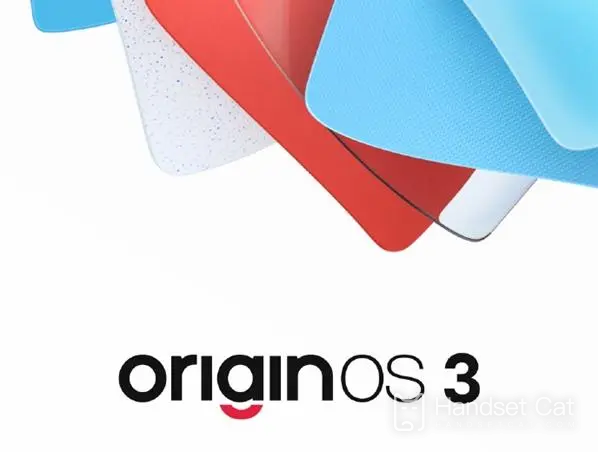
การทำงานด้วยสามนิ้วของ OriginOS ช่วยให้ถ่ายภาพหน้าจอและแบ่งหน้าจอได้สะดวกยิ่งขึ้น และหน้าจอเดียวที่มีสามฟังก์ชันก็ช่วยเพิ่มประสิทธิภาพ
1. ถ่ายภาพหน้าจอด้วยสามนิ้ว
ยืดสามนิ้วออกแล้วเลื่อนหน้าจอลงด้วยสามนิ้วเพื่อจับภาพหน้าจอในคลิกเดียว ซึ่งง่ายและรวดเร็ว
หลังจากปัดลงด้วยสามนิ้วแล้วกดค้างไว้ คุณสามารถจับภาพหน้าจอของพื้นที่ที่ระบุได้ คุณยังสามารถกดพื้นที่ด้วยสามนิ้วค้างไว้แล้วปัดลงจะทำให้เกิดภาพหน้าจอของพื้นที่นั้น สะดวกมาก ใช้สามนิ้วปัดลงเพื่อจับภาพหน้าจอให้เสร็จสิ้น คุณสามารถคลิกภาพหน้าจอแบบยาวที่มุมซ้ายล่างเพื่อจับภาพหน้าจอแบบยาวได้
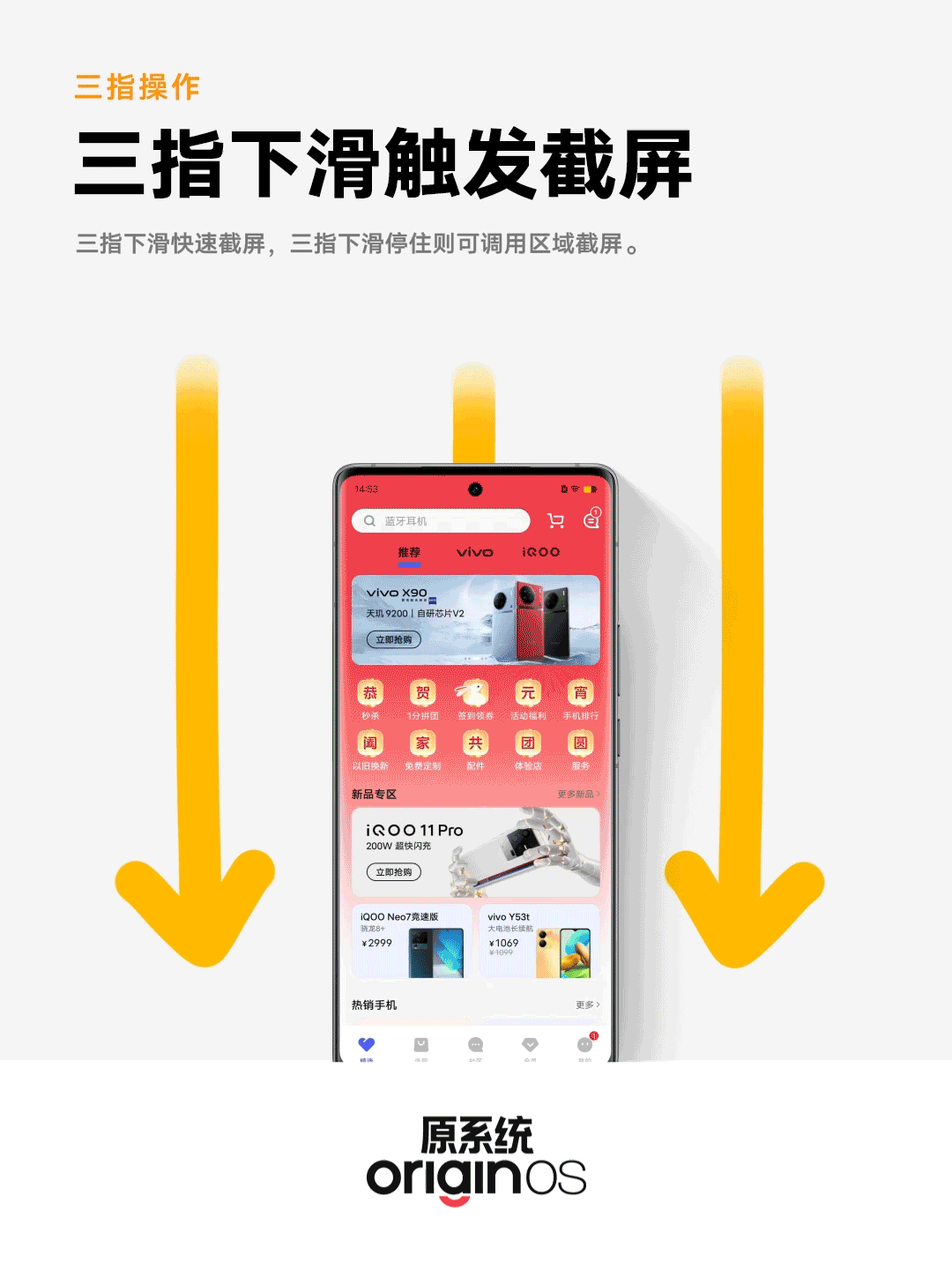
2. หน้าจอแยกสามนิ้ว
นอกจากการเลื่อนลงด้วยสามนิ้วเพื่อจับภาพหน้าจอแล้ว คุณยังสามารถเลื่อนขึ้นด้วยสามนิ้วเพื่อเปิดหน้าจอแยกได้ ในการใช้งานประจำวัน นอกเหนือจากหน้าต่างเล็ก ๆ แล้ว สถานการณ์มัลติทาสก์ที่เราสามารถใช้ได้ก็คือการแบ่งหน้าจอ
ขั้นแรก เราเข้าสู่แอปและเลื่อนขึ้นด้วยสามนิ้วเพื่อเปิดหน้าจอแยก (ยกเว้นแอปพลิเคชันระบบบางตัวที่ไม่รองรับหน้าจอแยก) เมื่อคุณต้องการอินเทอร์เฟซสามรายการ คุณสามารถเปิดแอปสองตัวผ่านหน้าจอแยก จากนั้นเปิด อันเล็กผ่านแถบด้านข้าง บรรลุหนึ่งหน้าจอและสามฟังก์ชัน
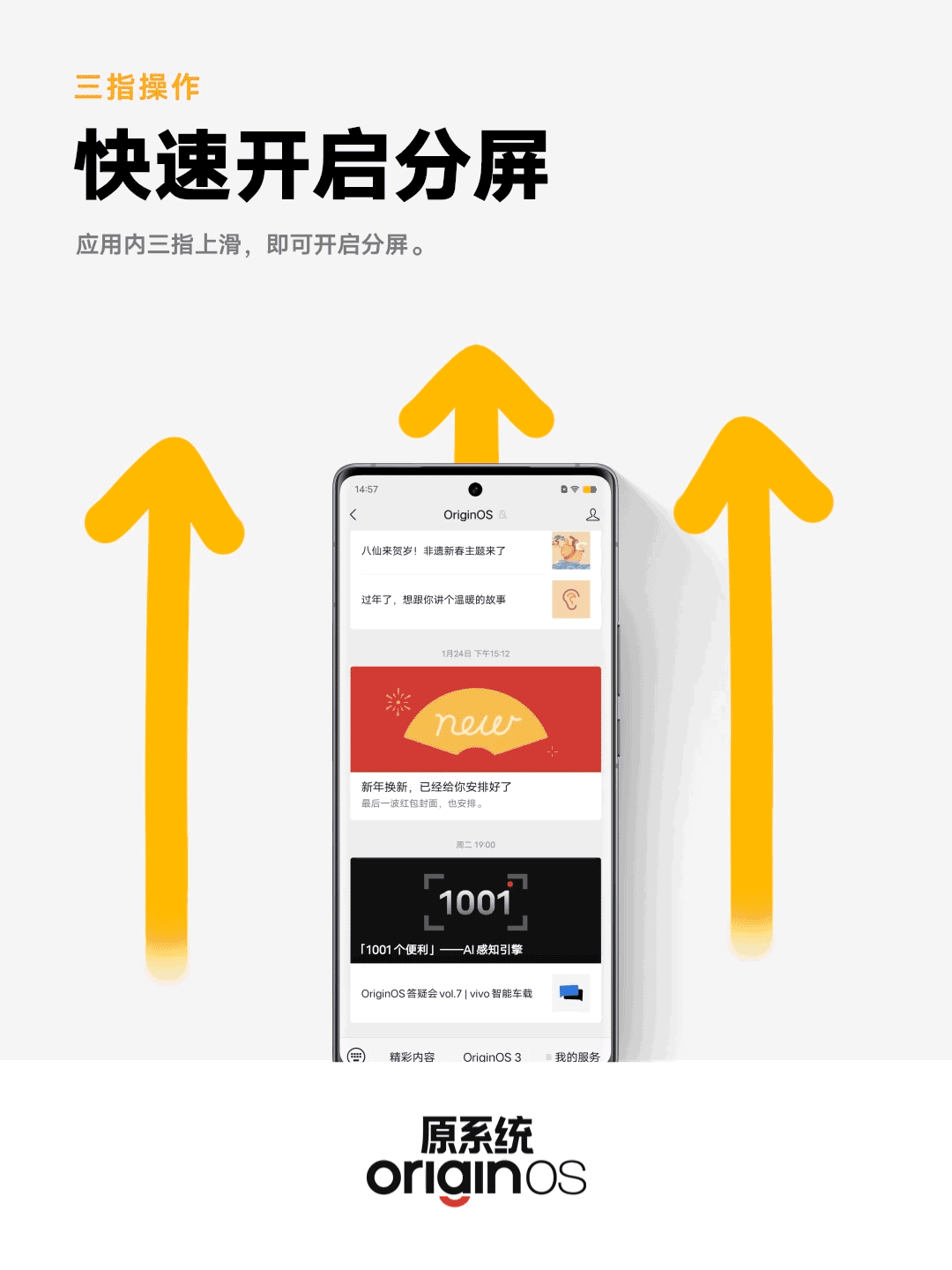
ข้อมูลเบื้องต้นเกี่ยวกับวิธีการอัปเดต OriginOS 3
ขั้นตอนเฉพาะหลังจากการกด:
1. เปิดฟังก์ชั่นการตั้งค่าของโทรศัพท์ของคุณ
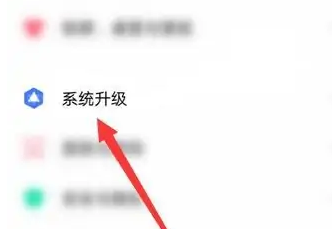
2. ค้นหา [System Upgrade] ในฟังก์ชั่นการตั้งค่า
3. คลิก [Gear] ที่อยู่ด้านใน
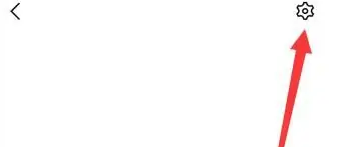
4. คุณจะเห็นตัวเลือก [อัปเกรดผู้ใช้งานล่วงหน้า]
5. คลิกเพื่อเข้า
6. สุดท้ายนี้ คุณจะเห็น [แผนเบต้าสาธารณะ] และ [แผนเบต้าภายใน] ในอินเทอร์เฟซ
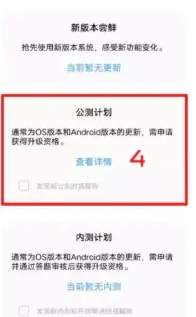
หากคุณต้องการใช้ล่วงหน้า คุณสามารถเลือก [แผนเบต้าภายใน] และหลังจากเผยแพร่แล้ว คุณสามารถเลือก [แผนเบต้าสาธารณะ]
ขอแนะนำให้คุณรอให้ระบบเปิดตัวก่อนที่จะเลือกแผนเบต้าสาธารณะ
จากนั้นคลิกเพื่อดูรายละเอียดและอัปเดตหลังจากเข้าแล้ว
นี่คือคำแนะนำที่เกี่ยวข้องกับการทำงานด้วยสามนิ้วของ OriginOS ฟังก์ชั่นของ OriginOS เป็นมากกว่าการทำงานด้วยสามนิ้ว คุณสามารถตรวจสอบได้ว่าคุณสามารถอัพเกรดเป็น OriginOS ได้หรือไม่ตามสถานการณ์ของโทรศัพท์มือถือของคุณ สามารถพบได้บนเว็บไซต์นี้













